Canva es una plataforma de diseño gráfico versátil y fácil de usar que permite a individuos y empresas crear visuales impresionantes sin esfuerzo. Ofrece una variedad de características y plantillas, lo que la convierte en una excelente opción para aquellos que desean crear diseños hermosos. Sin embargo, puedes encontrarte con situaciones en las que necesites mejorar la resolución de tus imágenes en Canva. En este artículo, te guiaremos a través del proceso para mantener tus imágenes nítidas y claras.
Paso 1: Crear o abrir tu diseño
Comienza iniciando sesión en tu cuenta de Canva o regístrate de forma gratuita si no tienes una. Luego, accede a cualquier herramienta de diseño de Canva que quieras aplicar. Vale la pena mencionar que, aunque la versión gratuita de Canva ofrece muchas características, incluida la capacidad de aumentar la resolución de la imagen, Canva Pro, disponible mediante suscripción mensual, proporciona acceso a elementos y herramientas premium adicionales, mejorando aún más tu experiencia de diseño.
Paso 2: Subir tu imagen
Si tu imagen aún no está en Canva, puedes cargarla haciendo clic en la pestaña "Subidas" en la barra lateral izquierda o simplemente arrastrándola/pegándola desde tu carpeta o internet en la sección de subida de Canva. Haz clic en tu imagen en la sección de subida o arrástrala a la página de diseño para comenzar a editarla.
Paso 3: Redimensionar tu imagen
Una vez que tu imagen esté en la página de diseño, puedes agarrar uno de los controladores de las esquinas y arrastrar mientras mantienes presionada la tecla Shift. Esto asegura que tu imagen mantenga sus proporciones originales mientras aumentas la resolución.
Paso 4: Mejorar la resolución de tus fotos
Cuando seleccionas la imagen que estás diseñando, la opción "Editar foto" aparecerá en la parte superior de la página de diseño del lienzo. Selecciónala para habilitar la edición de fotos. En la función "Ajustar", desliza el control hacia abajo, y verás una barra para ajustar el valor de "Claridad". Solo deslízalo hacia la izquierda o hacia la derecha para ajustar el valor hasta que cumpla con los requisitos de resolución de tu foto.
Paso 5: Descargar tu imagen mejorada
Siempre puedes ver un gran botón de "Compartir" en la parte superior derecha de la interfaz de diseño de Canva. Elige el formato de archivo preferido (JPEG o PNG) y selecciona la opción de la mejor calidad para obtener los mejores resultados.
Finalmente, haz clic en "Descargar" para obtener tus fotos nuevas.
Desbloquea el potencial completo de la mejora de resolución con PicMa Studio
Si encuentras que necesitas herramientas más avanzadas para mejorar la calidad de la imagen, reducir el ruido o colorear fotos, considera probar PicMa Studio. PicMa Studio utiliza tecnología de inteligencia artificial para mejorar y colorear imágenes, a menudo produciendo mejores resultados que simplemente ajustar los valores de la pantalla. Puedes visitar el sitio web de PicMa Studio para explorar sus potentes capacidades de mejora de imágenes y experimentar el siguiente nivel de diseño.